Mis on Pinterest? Sissejuhatus sotsiaalse pildiplatvormi kasutamiseks
Pinterest on sotsiaalne sait, kus saate koguda ja jagada pilte kõigest, mis teile huvitav tundub. Samuti saate visuaalselt avastada uusi huvisid, sirvides teiste kollektsioone Pinteresti kasutajad. Siit saate teada, kuidas alustada selle ainulaadselt loomingulise sotsiaalse jagamise tööriista kasutamist.
Kasuta Pinterest töölaual kasutades saidi soovitatud brausereid Chrome, Firefox ja Microsoft Edge või laadige alla Pinteresti mobiilirakendus iOS või Android.
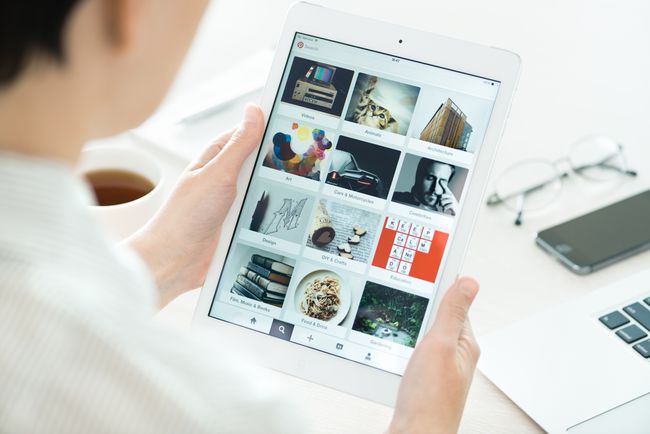
Milleks Pinteresti täpselt kasutatakse?
Mõelge Pinterestile kui virtuaalsele teadetetahvlile või teadetetahvlile, kuid millel on organisatsiooniline ja järjehoidja tööriistad.
Kui teid huvitab mõni teema, näiteks toiduvalmistamine või kaunistamine, otsige Pinterestist või veebist pilte, mis teile meeldivad, ja salvestage need seejärel oma Pinteresti teadetetahvlile. Looge oma huvide kataloogimiseks mitu teadetetahvlit. Looge näiteks pulmalaud, retseptitahvel ja kaunistuslaud.
Pildi või teema kohta lisateabe saamiseks pildi algse saidi külastamiseks klõpsake Pinteresti pildil.
Näiteks Pinteresti retseptitahvli loomiseks sirvige Pinteresti, et leida pilte maitsvatest roogadest, mida soovite proovida, seejärel klõpsake pilti, et leida selle retsept ja juhised. Salvestage või kinnitage see retsept oma retseptitahvlile, et sellele soovi korral juurde pääseda.
Pinterest on ka sotsiaalvõrgustik. Kasutajad suhtlevad üksteist jälgides ning pilte likedes ja kommenteerides sarnaselt Facebooki või Instagramiga. Salvestage kellegi teise pildid oma tahvlitele ja privaatsõnum inimesed, kellega teil on ühised huvid.
Kuidas alustada Pinteresti kasutamist
Pinterestiga töö alustamiseks looge tasuta Pinteresti konto ja seejärel alustage avastamist.
-
Minema Pinterest.com. Näete slaidiseanssi, mis annab teile aimu, millist tüüpi teemasid Pinterest võib inspireerida.

Valige Umbes, Äri, või Blogi Pinteresti kohta lisateabe saamiseks lehe paremas ülanurgas.
-
Valige Registreeri veebilehe paremas ülanurgas.
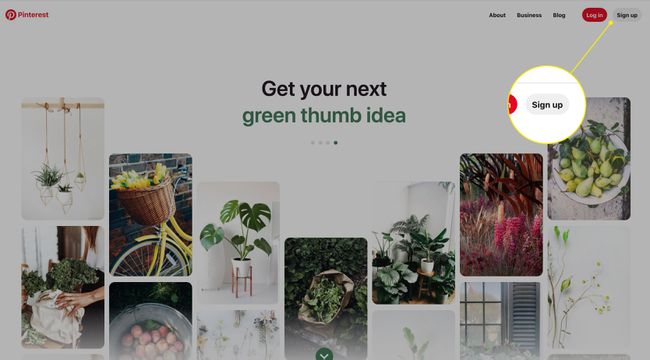
-
Sisestage oma e-posti aadress, looge a parool, sisestage oma vanus ja valige Jätka.

Või registreeruge oma Facebook või Google'i konto.
-
Näete a Tere tulemast Pinteresti sõnum. Valige Edasi jätkama.
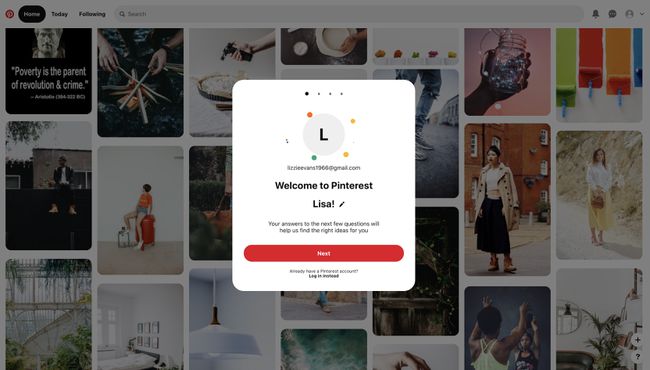
-
Valige sooline identiteet.
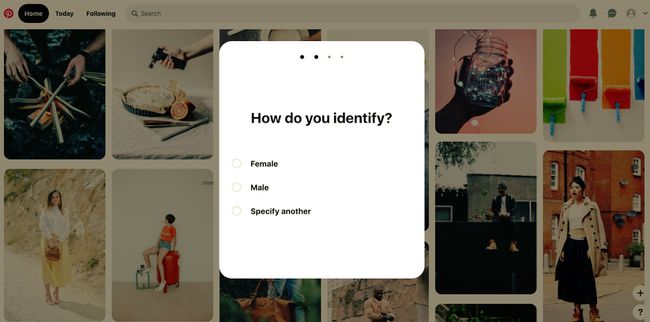
-
Valige keel ja seejärel oma riik või piirkond.
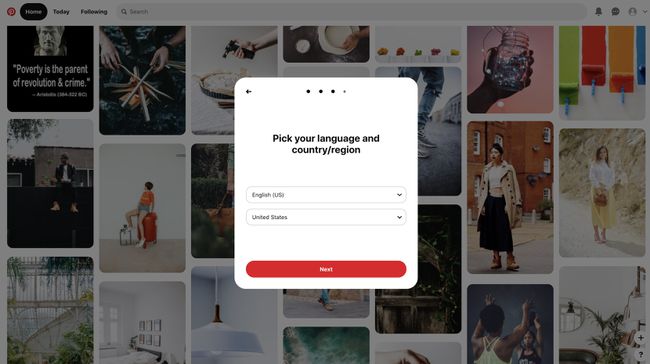
-
Valige mõned huvipakkuvad valdkonnad (saate neid hiljem lisada), seejärel valige Valmis.

-
Pinterest koostab teie huvide põhjal esialgse kodukanali. Pilte, mida näete, nimetatakse Pins.

Selle kohta lisateabe saamiseks klõpsake soovitud PIN-koodil. Näete, kes pildi üles laadis, ja kommentaare.
-
Valige Salvesta pildi tahvlile salvestamiseks.

Valige nool kommentaaride arvu kõrval, et lisada kommentaar.
-
Valige Jälgi üleslaadija jälgimiseks ja tema Pin-de nägemiseks.

-
Kui valite Salvesta, palutakse teil luua uus tahvel. Nimetage tahvlile ja valige Loo.

-
Järgmine kord, kui pildi valite ja salvestate, annab Pinterest teile võimaluse salvestada see praegusele tahvlile või luua uus tahvel.
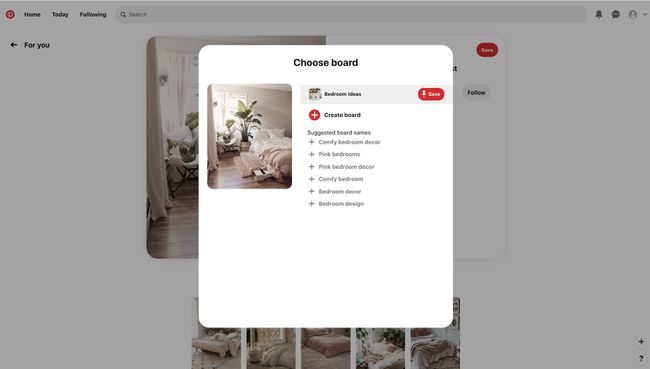
-
Valige igal ajal Kodu et naasta oma kodukanalisse. Nähtavaid nööpnööre värskendatakse pidevalt vastavalt teile meeldinud ja salvestatud PIN-koodidele.

-
Mine lehele Täna vasakus ülanurgas olev vahekaart, et näha trendikaid ideid ja teie huvidega seotud teemasid.
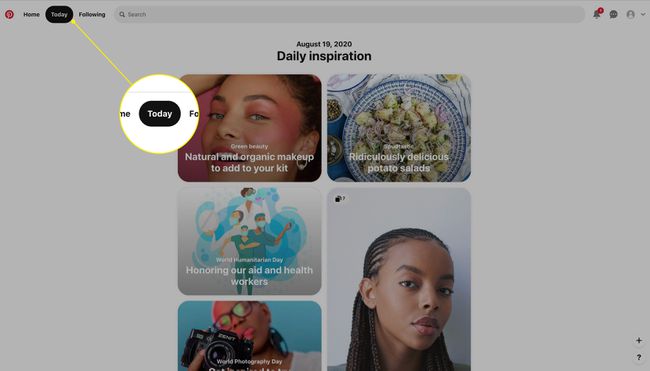
-
Mine lehele Järgnev vahekaart, et näha jälgitavate inimeste ja tahvlite uusimaid nööpnõelu ning leida soovitusi selle kohta, keda teie huvide põhjal jälgida.
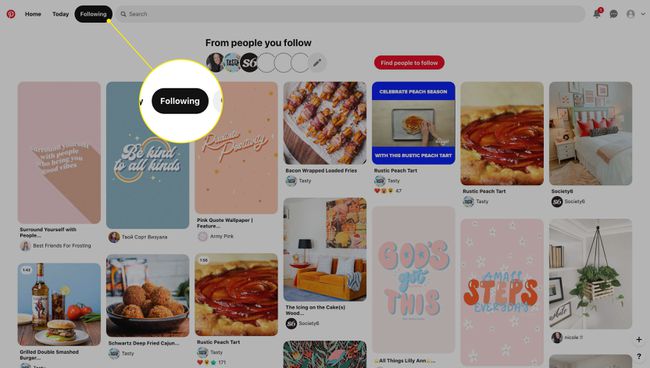
Kuidas veebist PIN-koodi salvestada
Te ei piirdu Pinterestis olevate nööpnõelte salvestamisega. Kui sirvite veebi ja leiate midagi oma tahvli jaoks ideaalset, saate selle lisada järgmiselt.
-
Valige oma Pinteresti avalehel plussmärk lehe paremas alanurgas.

-
Valige Hankige meie brauseri nupp või Looge PIN-kood.
Brauseri nupu kasutamiseks peate kasutama Chrome'i, Firefoxi või Edge'i.
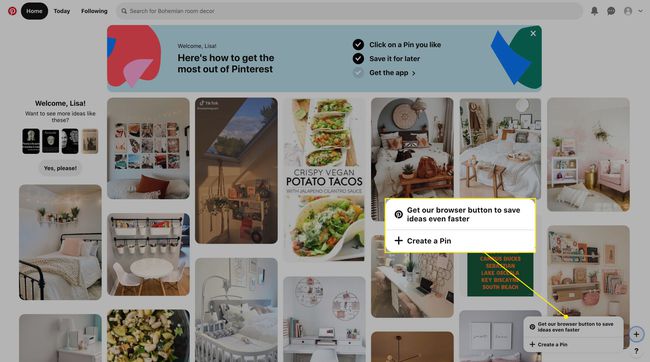
-
Kui valisite Hankige meie brauseri nupp, valige Sain aru järgmiselt ekraanilt.

-
Näete a plussmärk brauseri tööriistaribal. Valige see ja seejärel valige Installige brauseri laienduse installimiseks.
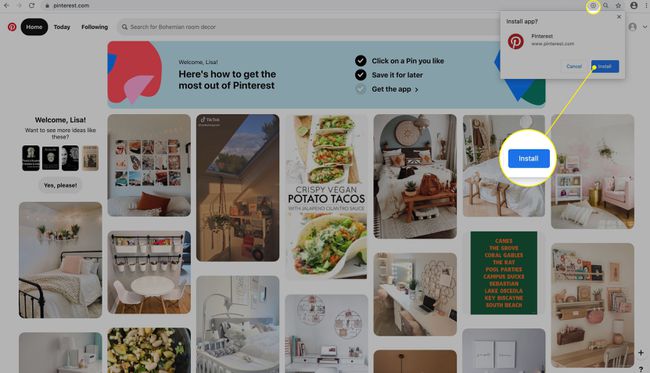
-
Avage veebisait koos pildiga, mille soovite kinnitada, hõljutage kursorit pildi kohal ja valige Pinterest Salvesta (Pinteresti logo koos sõnaga Salvesta selle kõrval).

-
Valige tahvel ja valige Salvesta.
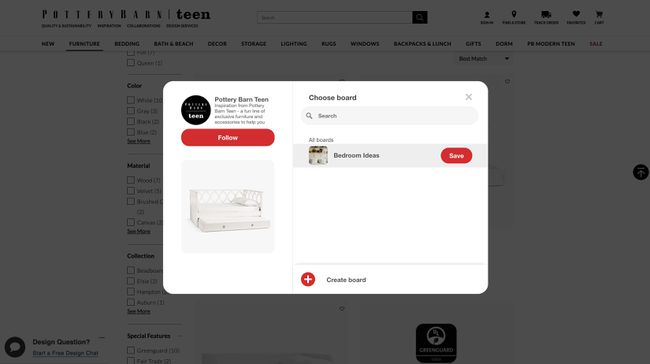
-
Kui te ei soovi brauseri nupulaiendit installida, valige plussmärk ja seejärel valige Looge PIN-kood.

-
Valige Salvesta saidilt.
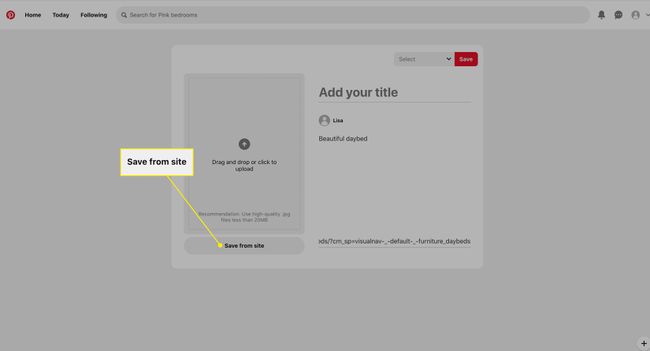
Sisestage veebisaidi URL ja valige jätkamiseks nool.
-
Valige pilt ja seejärel valige Lisa Pin-le.

-
Lisage pealkiri, valige rippmenüüst tahvel ja seejärel valige Salvesta.
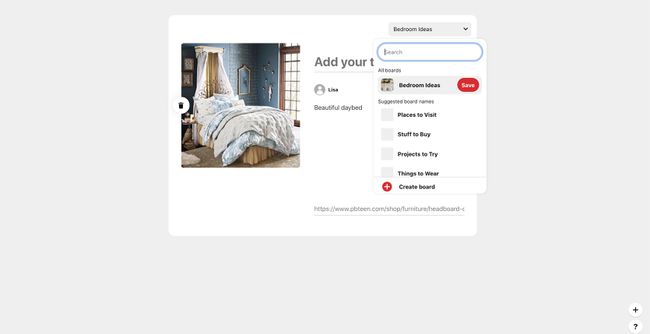
Lisateavet Pinteresti kasutamise kohta
Pinteresti kasutajaliides on puhas, lihtne ja intuitiivne. Siit saate teada, kuidas jälgida üksikuid tahvleid, navigeerida oma Pinteresti konto seadetes ja teha palju muud.
Järgige individuaalseid tahvleid
Mõnikord ei pruugi te soovida kontot jälgida, kuid teile meeldib mõni selle tahvlitest. Kui soovite jälgida üksikut tahvlit, et näha, millal sellele uusi Pin-märke lisatakse:
-
Valige teile huvipakkuv PIN-kood.
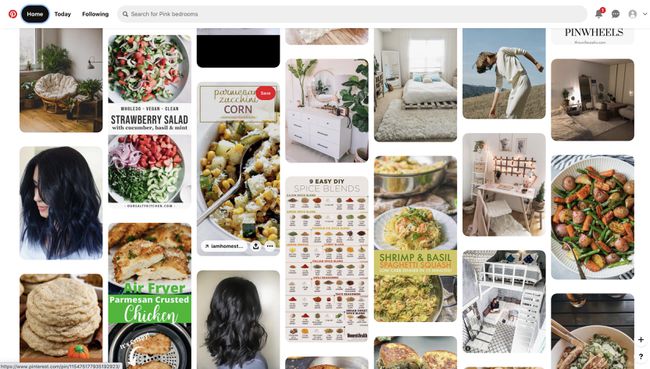
-
Valige kasti allservas tahvli pealkiri. Selles näites on see Terve 30.

-
Teid suunatakse tahvli lehele. Valige Jälgi et näha sellele tahvlile lisatud uusi Pin-märke.
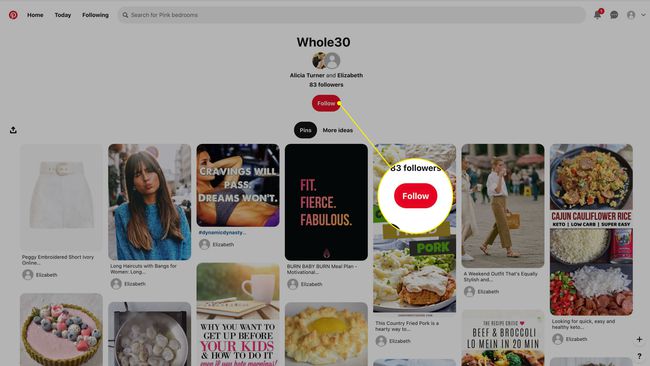
Liikuge oma konto valikutes
Siit saate teada, kuidas oma konto valikutes navigeerida, et oma Pinteresti administraatorifunktsioone hõlpsalt hallata.
-
Valige rippmenüü nool paremas ülanurgas asuvast menüüst, et näha rohkem valikuid. Järgmistes sammudes läbite kõik need valikud, et näha, kuhu igaüks teid viib.

-
Lisage veel üks konto viib teid ekraanile, kus saate luua uue Pinteresti konto ja kontode vahel vahetada.
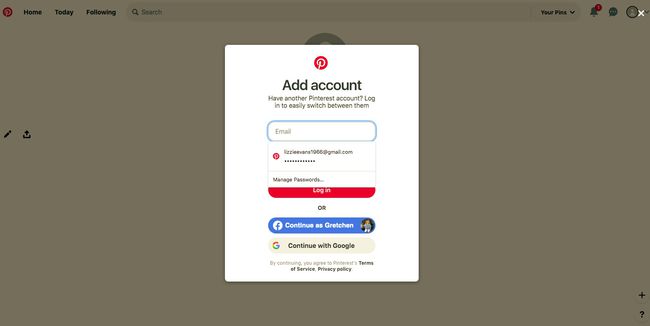
-
Lisage tasuta ettevõttekonto aitab teil luua ettevõttekonto, et saaksite reklaame esitada, analüüsida ja palju muud.
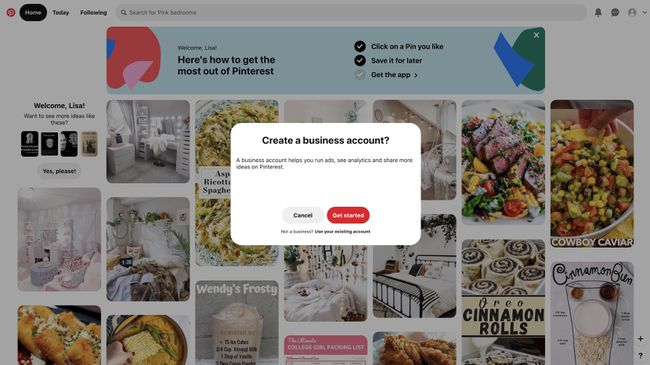
-
Seaded viib teid ekraanile, kus saate muuta oma konto profiili, lisada fotot, muuta konto seadeid, valige teavitusseaded, vaadake ja muutke privaatsusseadeid, lülitage sisse kahefaktoriline autentimine ja rohkem.
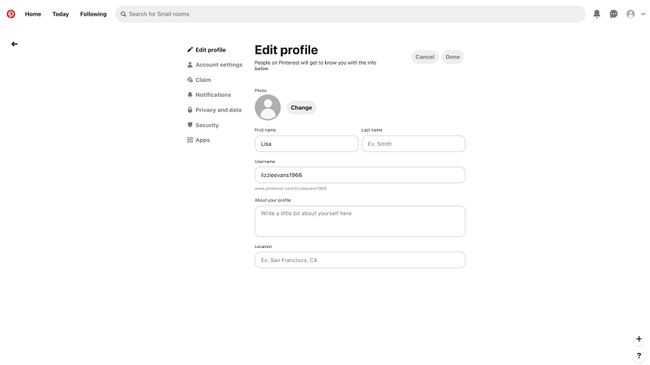
-
Häälestage oma koduvoogu viib teid ekraanile, kus saate muuta oma eelistusi ja huvisid.
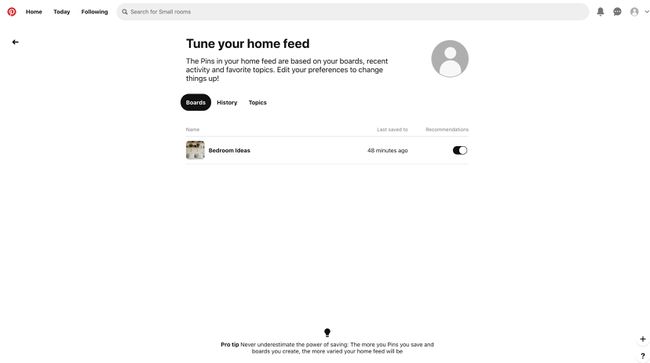
-
Installige rakendus [brauser] võimaldab installida rakenduse, mis laseb Pinteresti vahekaardil taustal töötada, kui kasutate Pinterestile optimeeritud brauserit.
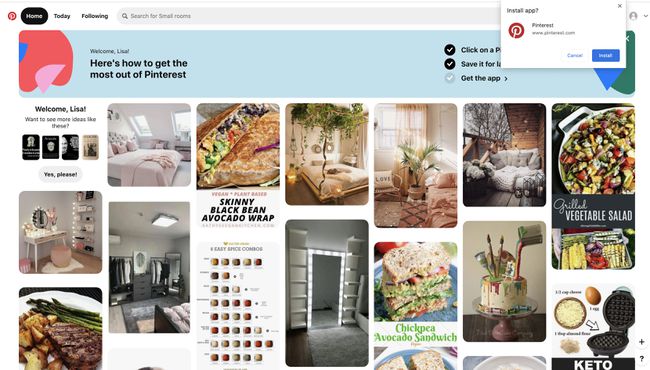
-
HangiAbi avab Pinteresti abikeskuse.
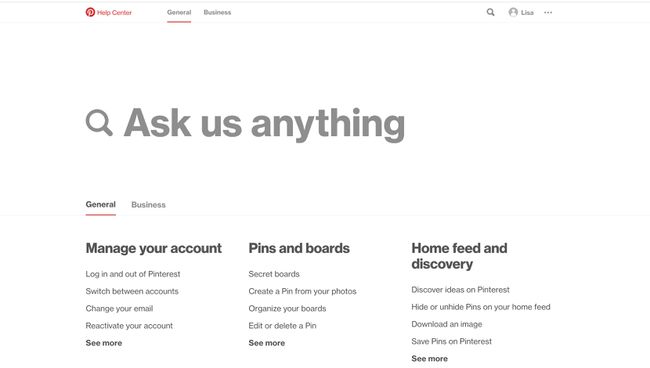
-
Vaadake tingimusi ja privaatsust toob välja Pinteresti privaatsuspoliitika.
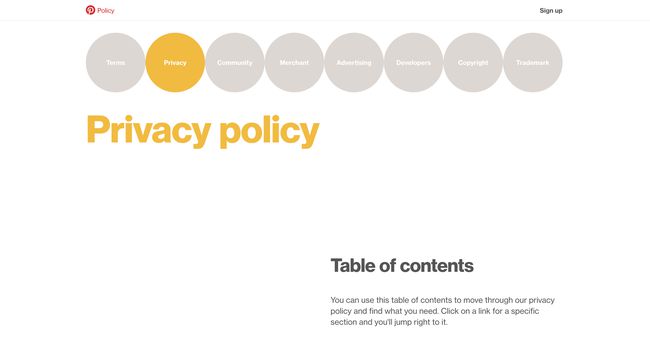
Valimine Logi välja logib teid Pinterestist välja.
Vaadake oma Pinteresti konto teavet
Siin on, kuidas näha oma jälgijaid, keda jälgite ja palju muud.
-
Valige oma konto ikooni või profiilipilti, kui olete selle määranud. Millal Lauad on valitud, näete oma praeguseid tahvleid.
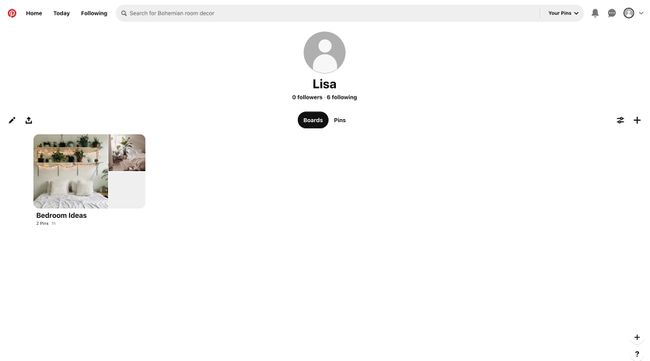
-
Valige oma nime all järgijaid jälgijate nägemiseks ja valimiseks järgnev et näha, keda te praegu jälgite.
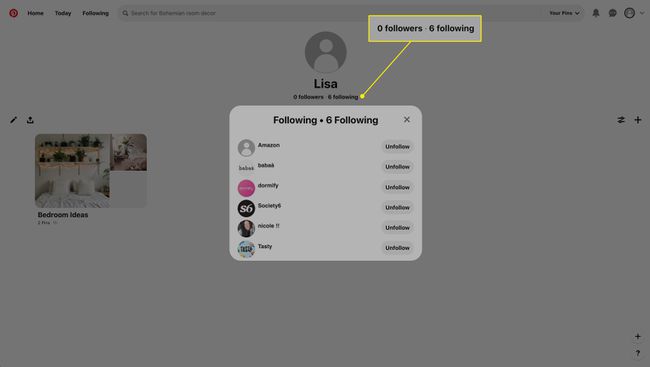
-
Valige Sorteerima tahvlite ümberkorraldamiseks.

-
Valige plussmärk uue PIN-koodi või tahvli loomiseks.

-
Valige Pin vahekaarti oma nime all, et näha üksikuid Pin-sid.
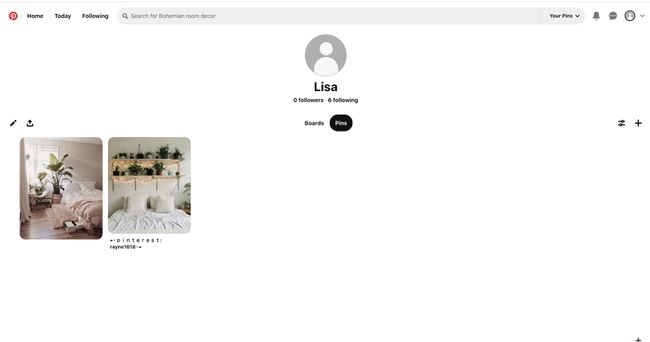
Sõnum jälgijatele ja sõpradele Pinterestis
Pinterest on a sotsiaalvõrgustik, nii et ideid ja mõtteid on lihtne sõpradega jagada.
-
Valige jutumull ikooni üleval paremalt menüüribalt, et sõpradele saata.
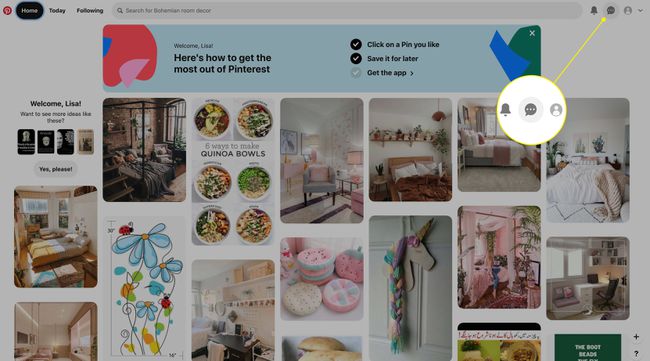
-
Valige nimi või otsige nime või e-posti aadressi.
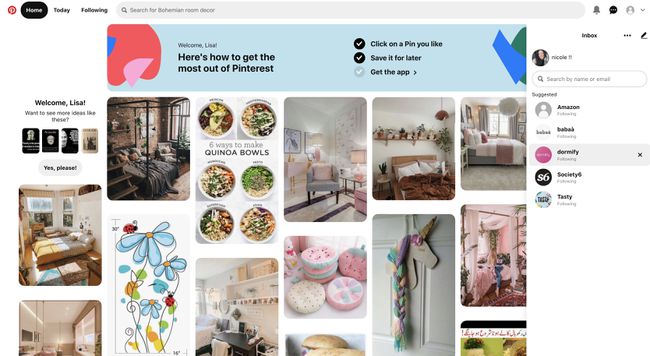
-
Sisestage sõnum allosas olevasse sõnumikasti ja valige saada ikooni.
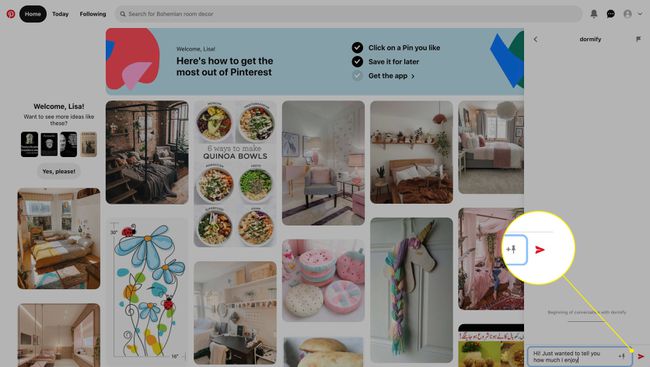
Vaadake jaotist Teavitused
See jaotis on koht, kus Pinterest saadab teile olulisi teateid.
-
Valige teatis ikoon (näeb välja nagu kell).

-
Näete märguandeid, näiteks soovitusi tahvlitel, mis võivad teile meeldida.
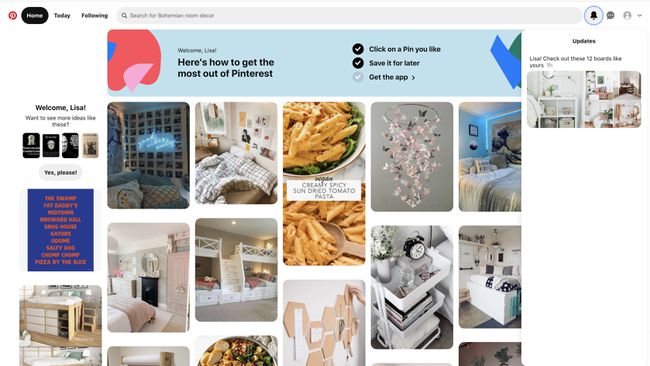
Laadige alla Pinteresti mobiilirakendus
Võtke Pinterest kaasa liikvel olles mobiilirakendused iOS-i ja Androidi jaoks. Siin on rakendusega alustamise põhitõed, kuid võtke aega selle kõigi funktsioonide uurimiseks ja tundmaõppimiseks.
Laadige alla ja installige Pinteresti rakendus iOS-i või Androidi jaoks ning valige Logi sisse.
-
Sisestage oma e-post ja parool.
Või logige sisse oma Facebooki, Google'i või Apple'i kontoga.
-
Valige, kas lubate Pinterestil teile teatisi saata.
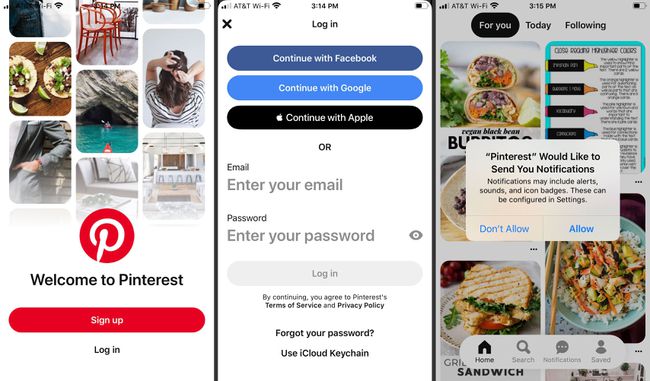
Koos Kodu alumises menüüs valitud vahekaart, valige Sinu jaoks et näha oma huvidel ja jälgitavatel põhinevaid Pin-sid.
Valige Täna et näha trendikaid ideid ja teie huvidega seotud teemasid.
-
Valige Järgnev et näha jälgitavate inimeste ja tahvlite nööpnõelu.
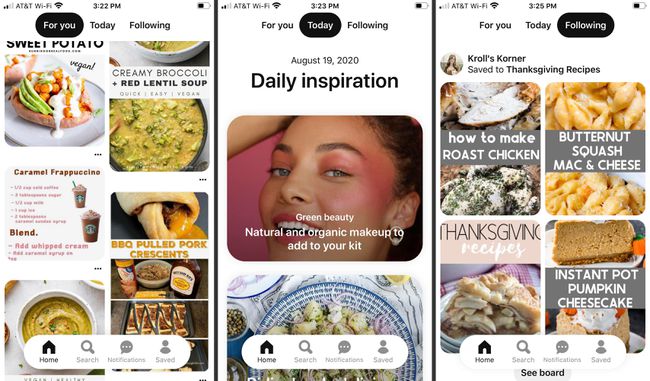
Teema, pildi või isiku otsimiseks toksake Otsing alumisest menüüst.
Sirvige otsinguideid või sisestage otsingusse termin Otsing kast ülaosas.
-
Uurimiseks või ostmiseks näete valikuid, mis vastavad teie päringule.
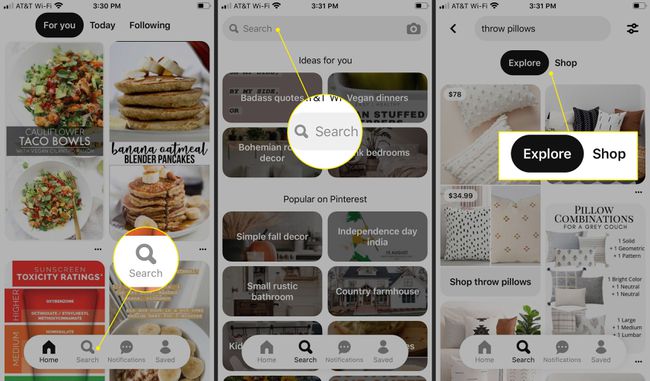
Uue ekraani kuvamiseks puudutage mis tahes pilti, millest olete huvitatud.
Puudutage Jälgi kontot jälgida.
-
Puudutage Salvesta pildi salvestamiseks uuele või olemasolevale tahvlile.

-
Puudutage Külastage konto või toote veebisaidile minemiseks.
Kui näete võimalust Vaade, puudutage seda, et avada rohkem selliseid Pin-sid.
Puudutage valikut Saada ikooni alumises vasakus nurgas, et saata PIN-kood sotsiaalmeedia kaudu või otse kontaktile.
-
Puudutage Rohkem (kolm punkti) kuni Peida, Lae alla, või Aruanne pilt.
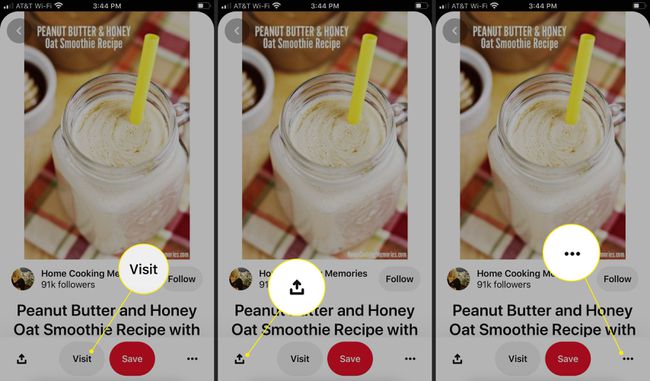
KKK
-
Mis on Pinterestis Rich Pin?
Rich Pin on PIN-kood, mis tõmbab teie veebisaidilt automaatselt värskendatud teabe ja kuvab selle sisu Pinterestis. Rich Pins sisaldab rohkem teksti, paksus kirjas vormingut ja peavad hõlmama tooteid, retsepte, artikleid või rakendusi. Kõik Pinteresti kasutajad saavad luua Rich Pins lisades oma veebisaitidele rikkalikke metasilte, kinnitades metasilte ja taotledes heakskiitu.
-
Milline mulje on jäänud Pinterestist?
Näitamised on kordade arv, mil kasutajad nägid teie Pin-märke või reklaame. Pinterest korraldab teie Pin-d kõige rohkemate näitamiste järgi. Näitamiste ja muu analüütika vaatamiseks logige sisse oma Pinteresti ärikontole ja valige Analüütika > Ülevaade ja rakendage filtreid seadme, kuupäevavahemiku ja muu järgi.
